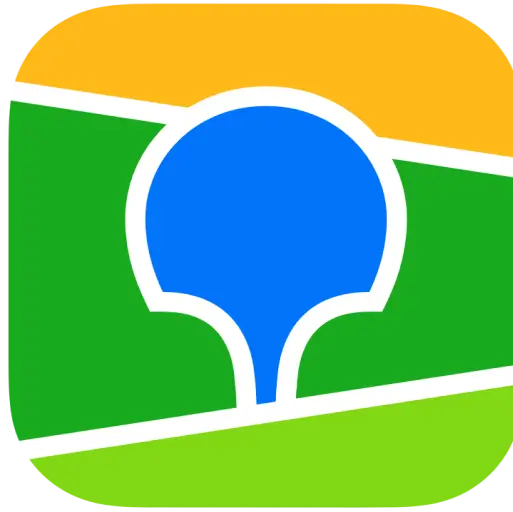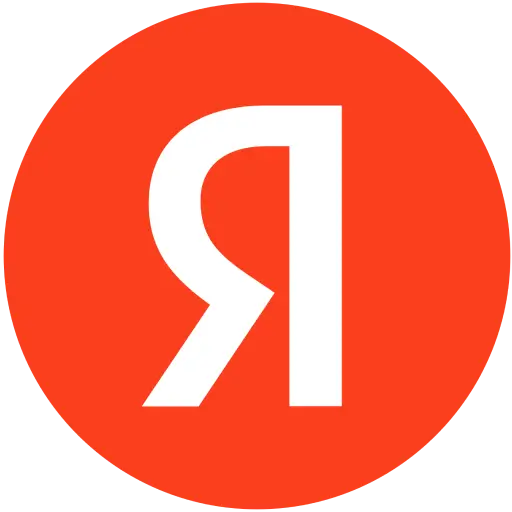Установка Mac OS на не поддерживаемы или устаревшие устройства с помощью патчера каталина
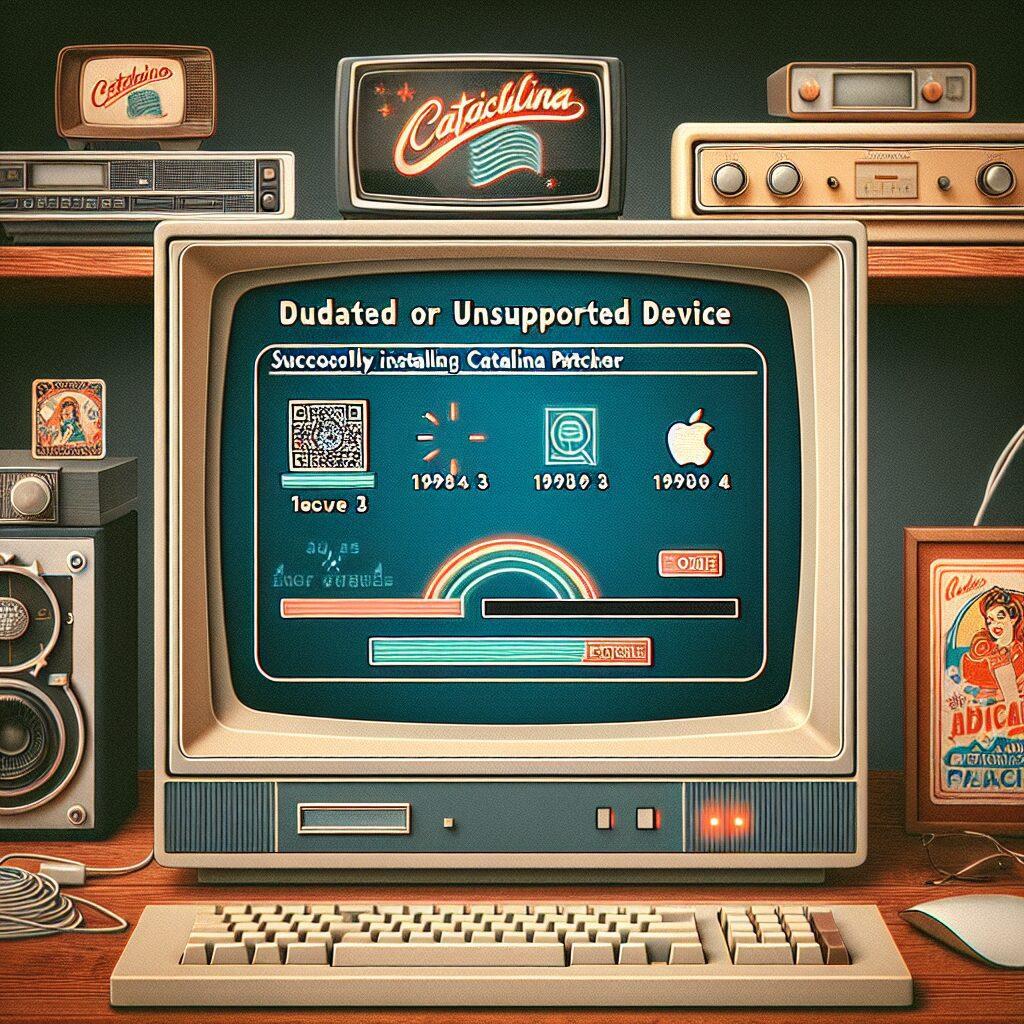
Установка Mac OS на не поддерживаемы или устаревшие устройства с помощью патчера каталина
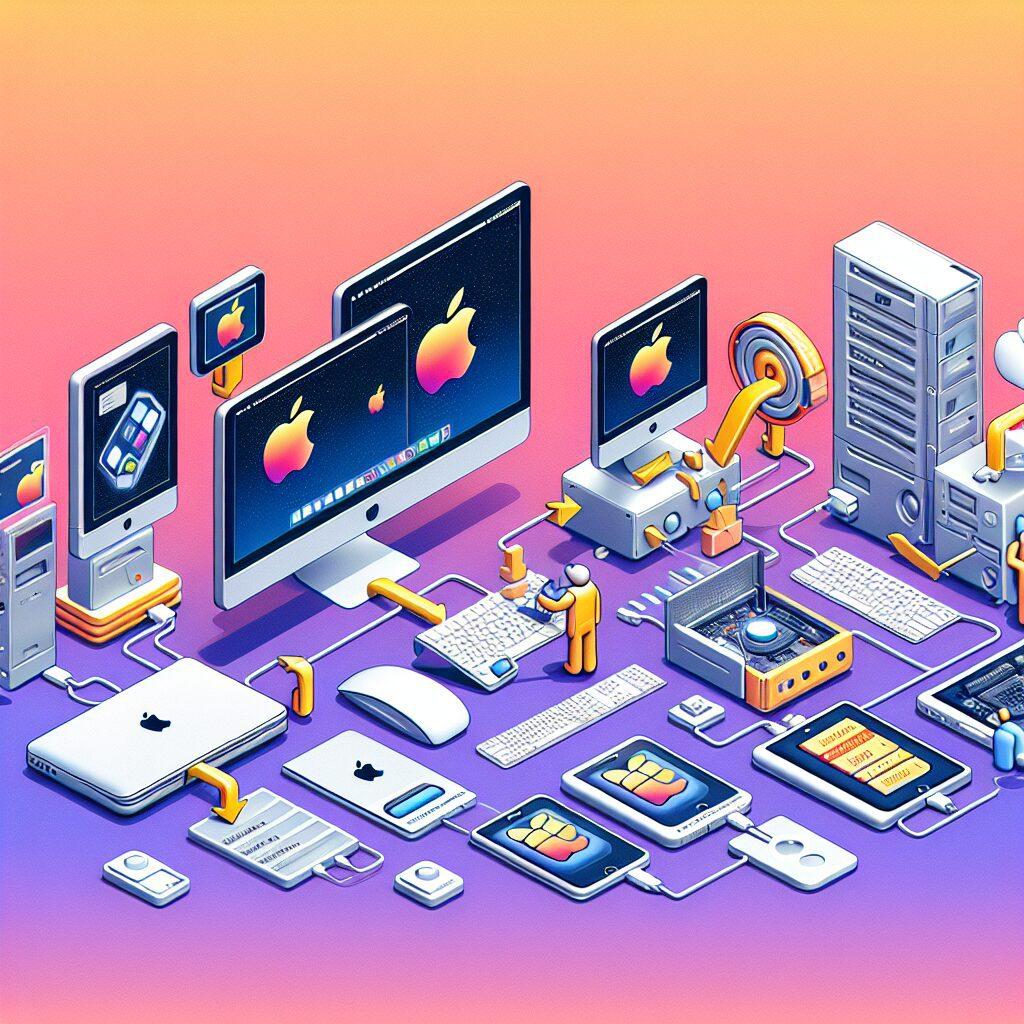
С каждым годом Apple выпускает новые версии своей операционной системы Mac OS, оставляя старые устройства без поддержки. Однако, благодаря сообществу энтузиастов, существует способ установить новейшие версии Mac OS на устаревшие или неподдерживаемые устройства. В этой статье мы рассмотрим, как это сделать с помощью патчера Каталина.
Что такое патчер Каталина?
Патчер Каталина (Catalina Patcher) — это инструмент, разработанный энтузиастами для установки Mac OS Catalina на устройства, которые официально не поддерживаются Apple. Этот инструмент позволяет обойти ограничения и установить операционную систему на старые модели Mac.
Основные возможности патчера Каталина:
- Поддержка широкого спектра устройств
- Простота использования
- Регулярные обновления и исправления ошибок
Подготовка к установке
Перед тем как приступить к установке Mac OS Catalina на неподдерживаемое устройство, необходимо выполнить несколько подготовительных шагов:
1. Создание резервной копии данных
Перед началом установки рекомендуется создать резервную копию всех важных данных. Это можно сделать с помощью Time Machine или любого другого инструмента для резервного копирования.
2. Скачивание патчера Каталина
Скачайте последнюю версию патчера Каталина с официального сайта разработчиков. Убедитесь, что вы скачиваете инструмент из надежного источника.
3. Подготовка USB-накопителя
Для установки Mac OS Catalina потребуется USB-накопитель объемом не менее 16 ГБ. Отформатируйте его в формате Mac OS Extended (Journaled) с использованием Disk Utility.
Процесс установки
После выполнения подготовительных шагов можно приступать к установке операционной системы.
1. Запуск патчера Каталина
Запустите скачанный патчер Каталина и следуйте инструкциям на экране. Выберите опцию создания загрузочного USB-накопителя и укажите путь к скачанному образу Mac OS Catalina.
2. Загрузка с USB-накопителя
После создания загрузочного USB-накопителя перезагрузите устройство и удерживайте клавишу Option (Alt) для выбора загрузочного диска. Выберите ваш USB-накопитель и нажмите Enter.
3. Установка Mac OS Catalina
Следуйте инструкциям установщика для установки Mac OS Catalina на ваше устройство. После завершения установки перезагрузите компьютер.
Преимущества и недостатки использования патчера Каталина
Как и любой другой метод обхода ограничений, использование патчера Каталина имеет свои плюсы и минусы.
Преимущества:
- Продление срока службы устройства: Возможность использовать новейшую операционную систему на старых устройствах.
- Экономия средств: Нет необходимости покупать новое устройство для использования последних версий Mac OS.
- Сообщество поддержки: Активное сообщество пользователей и разработчиков, готовых помочь с решением проблем.
Недостатки:
- Потенциальные проблемы совместимости: Некоторые функции могут работать некорректно или не работать вовсе.
- Отсутствие официальной поддержки: Apple не предоставляет поддержку для устройств, использующих патчер Каталина.
- Риск потери данных: Всегда существует риск потери данных при установке новой операционной системы.
Заключение
Установка Mac OS Catalina на неподдерживаемые или устаревшие устройства с помощью патчера Каталина — это отличный способ продлить срок службы вашего компьютера и воспользоваться новейшими функциями операционной системы от Apple. Однако перед началом установки важно тщательно подготовиться и учитывать все возможные риски. Следуя инструкциям в этой статье, вы сможете успешно установить Mac OS Catalina на ваше устройство и наслаждаться всеми преимуществами новой операционной системы.
computer repair, laptop repair dust cleaning thermal paste replacement windows installation, dust cleaning thermal paste replacement windows installation, windows installation
**Tags:** macOS, Catalina Patcher, unsupported devices, installation guide